«Конвертировать» (рисунок 14), и дождаться окончания конвертации. Время операции будет непосредственно зависеть от объёма исходного файла и введённых настроек
1) Для начала открывается «Панель виодеоформатов», расположенная в правой строне горизонтальной, верхней панели задач, с визуальным изображением в виде киноплёнки.
2) В ниспадающем списке, в категории «Форматы видео» необходимо выбрать тот формат, в который необходимо конвертировать объект.
3) Непосредственно под окном предпросмотра видео пользователю откроется меню «Базовые установки», где вручную придётся проставить параметры выходного видео и аудио, задать размер результативного файла, качественные показатели, разрешение, а также указать директорию, куда программа должна разместить обработанный объект после сохранения. В платных версиях оптимальные параметры задаются в автоматическом режиме программными ресурсами, в соответствии с требованиями устройства, применительно к которому выполняется конвертирование.




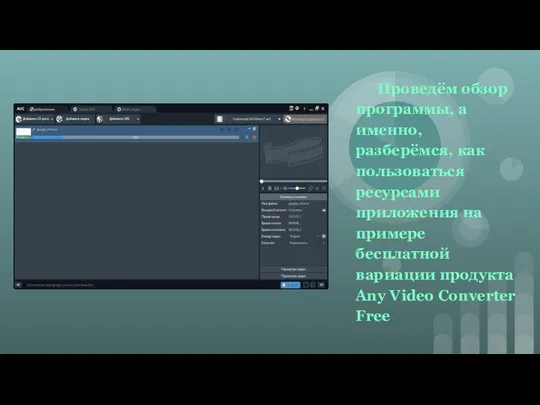
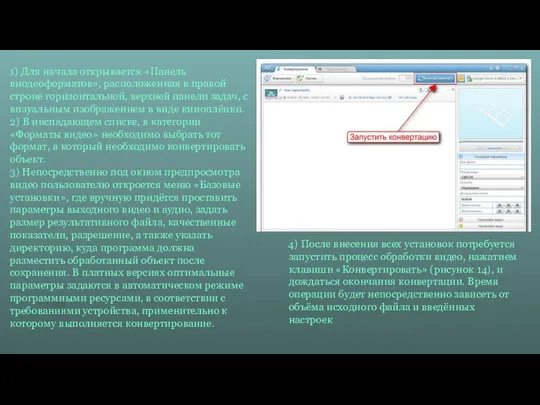
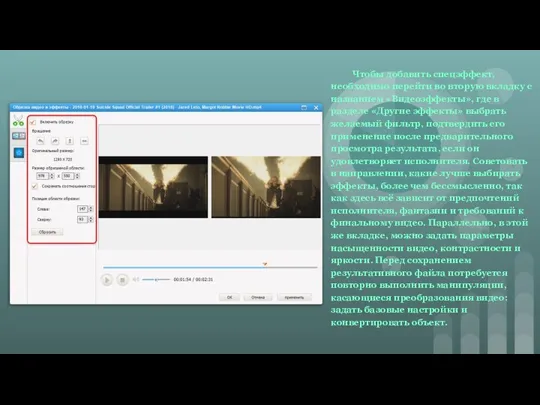
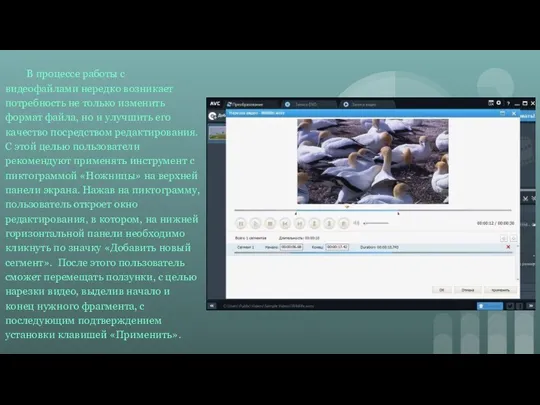
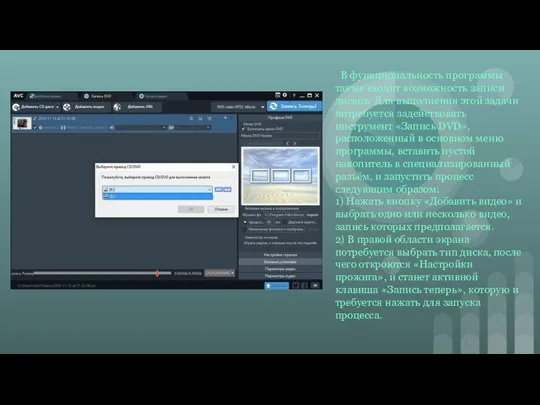
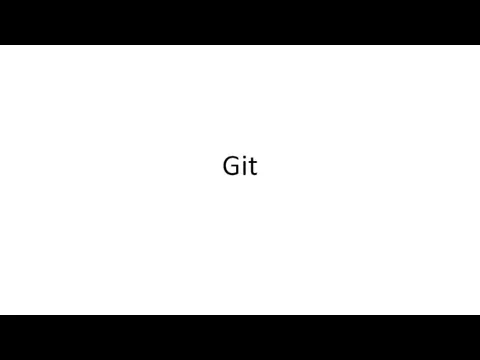 Git. Распределённая система управления версиями
Git. Распределённая система управления версиями Проектирование и разработка ПО
Проектирование и разработка ПО Графы атак. Достижимость в графах
Графы атак. Достижимость в графах Цифровые технологии и сервисы ФНС России
Цифровые технологии и сервисы ФНС России Анализ дискреционного принципа контроля доступа к информации
Анализ дискреционного принципа контроля доступа к информации Оформление работ в Microsoft word
Оформление работ в Microsoft word Панель інструментів в графічному редакторі “Paint“
Панель інструментів в графічному редакторі “Paint“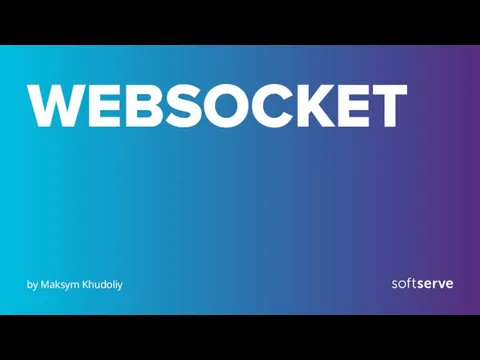 WebSocket
WebSocket Сдача теста в Системе дистанционного тестирования (СДТ)
Сдача теста в Системе дистанционного тестирования (СДТ)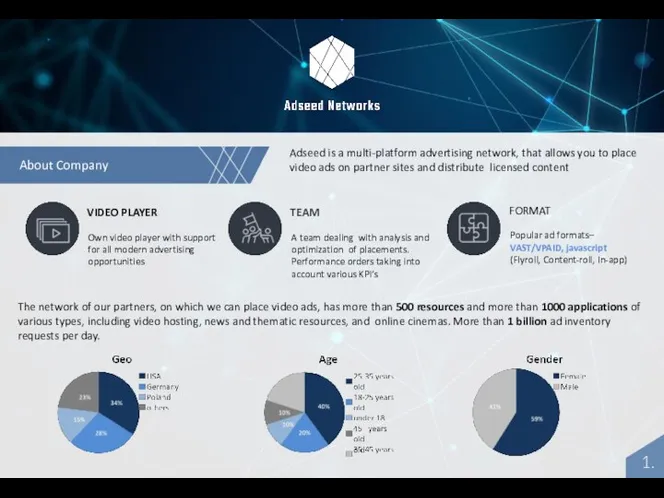 Adseed is a multi-platform advertising network
Adseed is a multi-platform advertising network Операционная система Windows. Основные объекты и приемы управления Windows (урок 2)
Операционная система Windows. Основные объекты и приемы управления Windows (урок 2) ВКР: разработка сети связи 4G стандарта LTE
ВКР: разработка сети связи 4G стандарта LTE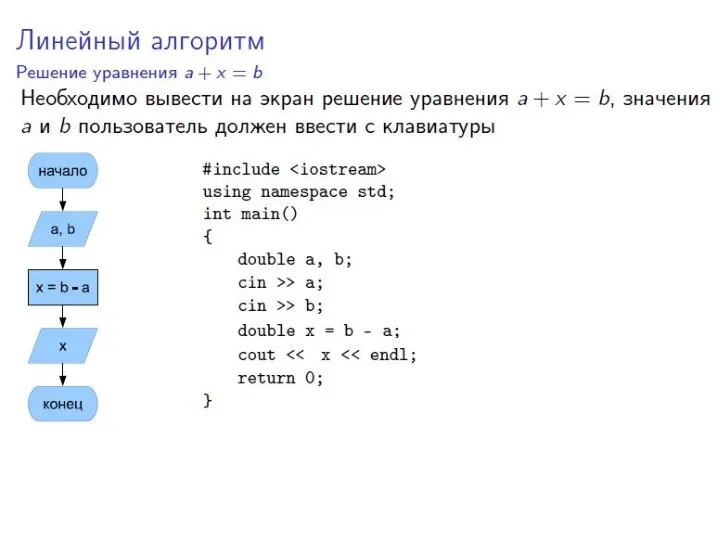 Линейный алгоритм
Линейный алгоритм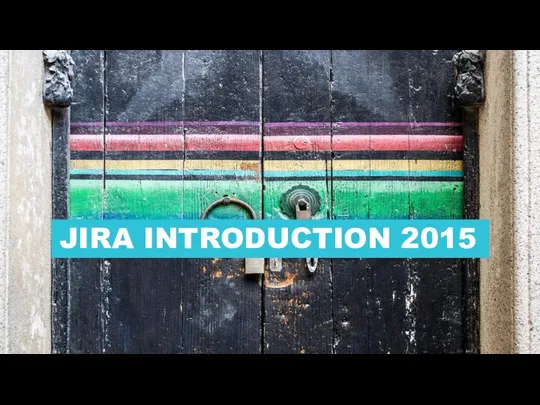 Jira introduction 2015
Jira introduction 2015 Кабинет студента в системе Антиплагиат.ВУЗ
Кабинет студента в системе Антиплагиат.ВУЗ Оформление списка источников и литературы в исследовательской работе
Оформление списка источников и литературы в исследовательской работе Правила безопасного пользования интернетом
Правила безопасного пользования интернетом Классификация технологий параллельного программирования - MPI: обзор возможностей
Классификация технологий параллельного программирования - MPI: обзор возможностей Курс Веб-разработка (01)
Курс Веб-разработка (01) Формы представления информации
Формы представления информации Аналого-цифровое преобразование данных
Аналого-цифровое преобразование данных Как игровой мир реагирует на действия игрока
Как игровой мир реагирует на действия игрока Россия ВКонтакте
Россия ВКонтакте Презентация на тему Разветвляющийся алгоритм
Презентация на тему Разветвляющийся алгоритм  Справочно-правовые системы
Справочно-правовые системы Классификация ПО. Системное ПО
Классификация ПО. Системное ПО Текстовая информации
Текстовая информации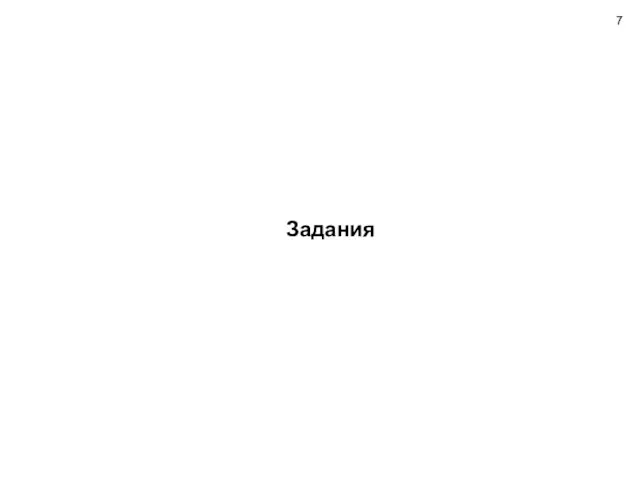 Построение 3-D модели
Построение 3-D модели